图文处理win10系统安装软件时出现“错误11019”的方法
发布日期:2019-09-29 作者:win10正式版 来源:http://www.win10g.com
今天和大家分享一下win10系统安装软件时出现“错误1719”问题的解决方法,在使用win10系统的过程中经常不知道如何去解决win10系统安装软件时出现“错误1719”的问题,有什么好的办法去解决win10系统安装软件时出现“错误1719”呢?小编教你只需要 1、首先依次点击开始→运行→ 输入services.msc”,即可打开“服务”管理界面,找到windows installer服务,在这里将 “启动类型”设置为自动,并点击服务状态下的“启动”按钮 2、接着点击计算机,在c盘中找到C:/windows/system32下的cmd.exe文件,鼠标右击cmd.exe并选择“以管理员身份运行”;就可以了;下面就是我给大家分享关于win10系统安装软件时出现“错误1719”的详细步骤::
1、首先依次点击开始→运行→ 输入services.msc”,即可打开“服务”管理界面,找到windows installer服务,在这里将 “启动类型”设置为自动,并点击服务状态下的“启动”按钮,如下图所示;

2、接着点击计算机,在c盘中找到C:/windows/system32下的cmd.exe文件,鼠标右击cmd.exe并选择“以管理员身份运行”;
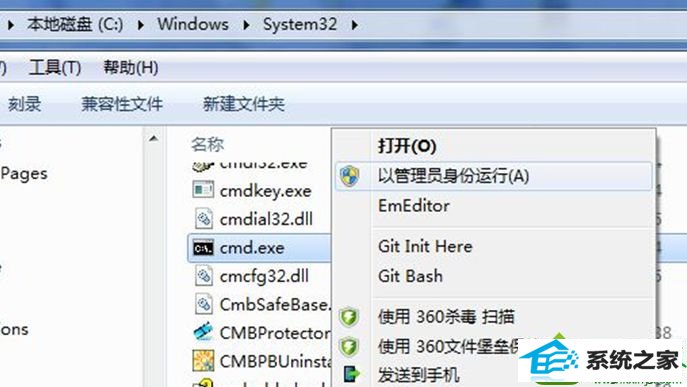
3、在命令行窗口输入: regsvr32 msi.dll并回车,此时会出现提示“dllRegisterserver在msi.dll已成功”,再次重新安装office软件就不会出现错误1719了。
以上方法大家学会了吗?若安装其他软件遇到“错误 1719:无法访问 windows installer 服务,没有正确安装 windows installer 时可能发生这种情况,请与技术支持人员联系以获得帮助。”的问题也是采用同上的解决方法
------分隔线------
- 栏目专题推荐
总裁win10系统下载
华硕u盘装系统
系统之家win8系统下载
大番薯装机助理
深度win10系统下载
u启动装机管家
乡巴佬win10系统下载
电脑公司u盘装系统
傻瓜装机助理
小猪装机助理
通用装机卫士
萝卜菜官网
风林火山装机助理
电脑公司装机助手
小兵装机助手
360win10系统下载
极易装机卫士
老友u盘启动盘制作工具
大地重装系统
屌丝装机管家
 系统之家Win10 清爽装机版64位 2020.11系统之家Win10 清爽装机版64位 2020.11
系统之家Win10 清爽装机版64位 2020.11系统之家Win10 清爽装机版64位 2020.11 电脑公司Window10 v2020.05 32位 大神装机版电脑公司Window10 v2020.05 32位 大神装机版
电脑公司Window10 v2020.05 32位 大神装机版电脑公司Window10 v2020.05 32位 大神装机版 系统之家Win7 官网装机版 2020.06(32位)系统之家Win7 官网装机版 2020.06(32位)
系统之家Win7 官网装机版 2020.06(32位)系统之家Win7 官网装机版 2020.06(32位) 系统之家Windows10 正式装机版64位 2020.07系统之家Windows10 正式装机版64位 2020.07
系统之家Windows10 正式装机版64位 2020.07系统之家Windows10 正式装机版64位 2020.07 系统之家win10免激活64位精选超速版v2021.11系统之家win10免激活64位精选超速版v2021.11
系统之家win10免激活64位精选超速版v2021.11系统之家win10免激活64位精选超速版v2021.11 番茄花园Win10 安全装机版 2021.03(32位)番茄花园Win10 安全装机版 2021.03(32位)
番茄花园Win10 安全装机版 2021.03(32位)番茄花园Win10 安全装机版 2021.03(32位)
- 系统教程推荐
- 禁用Ghost win7旗舰版锁屏(日升级)_win7旗舰版锁屏
- Msdn订阅网站发布win7创意者升级iso镜像下载
- win10系统鼠标光标总是乱移动的还原步骤
- win10系统右键如果添加office的word/Excel/ppt功能
- 电脑店恢复win10系统打开迅雷影音播放视频闪退的方法
- 快速恢复win10系统右键发送到选项为空白的办法
- win10系统电脑连接Mp3/Mp4后无法识别的解决办法
- 主编为你win10系统文件夹共享权限设置 的教程
- 老司机恢复win8系统打开网页无法加载视频的教程
- 保护win 10系统安全组策略禁止页面自动下载配置
- 绿茶设置win10系统打印机显示叹号无法打印的步骤
- 笔者详解win10系统U盘装系统提示windows找不到文件C:\windows\explor
- 老友设置win8系统从视频中提取音频文件的教程
- 彻底隐藏win10系统隐藏的文件夹
- 小编为你win10系统休眠时断网的办法
